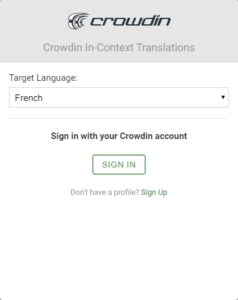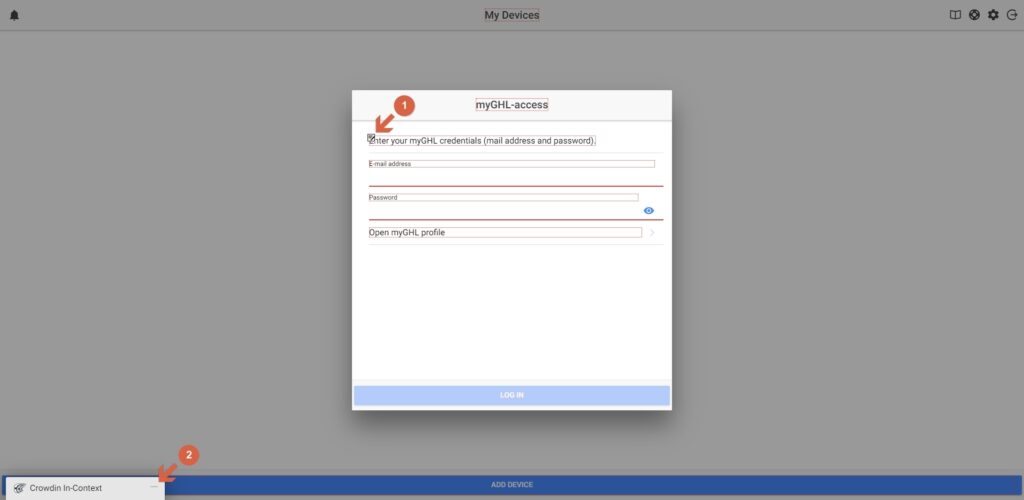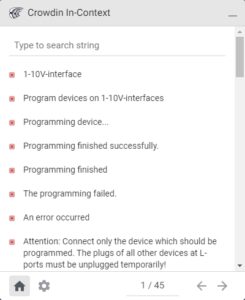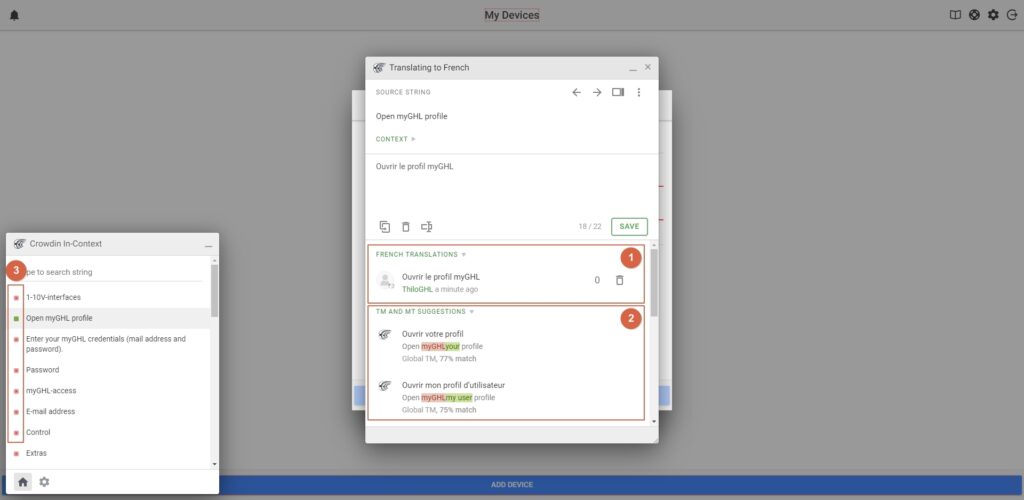In diesem Artikel wird erklärt, wie Sie Texte live in einer speziellen myGHL-Version übersetzen können.
Falls Sie noch kein Crowdin Konto erstellt haben, noch keinem Übersetzungsteam beigetreten sind oder noch kein myGHL-Konto besitzen, lesen Sie bitte zuerst die Einführung.
Live-Übersetzung Projektseite öffnen
Klicken Sie auf folgenden Link um zum Live-Übersetzung Projekt zu gelangen: myghl.com/translate/
Übersetzungen eingeben
Sie gelangen nun zur eigentlichen Anwendung, welche durch Crowdin In-Context für die Live-Übersetzung angepasst wurde.
Um jetzt Übersetzungen anzulegen haben Sie 2 Möglichkeiten:
Option 1:
Fahren Sie mit der Maus über einen hervorgehobenen Text und klicken Sie auf das Icon welches nun eingeblendet wird.
Falls dieses Icon nicht erscheint, nutzen Sie die 2. Option um den Text zu übersetzen.
Option 2:
Klicken Sie auf das “Crowdin In-Context” Pop-Up um diese auszuklappen.
Sie sehen nun eine Auflistung aller zu übersetzenden Texte. Geben Sie im Suchfeld den gesuchten Text ein oder wählen Sie aus der Liste einen aus.
Nach der Auswahl eines Textes öffnet sich folgendes Fenster, in dem Sie Ihre Übersetzung eintragen können:
Im Übersetzungsfenster sehen Sie oben unter “SOURCE STRING” den Ursprungstext. Darunter befindet sich ein leeres Eingabefeld in das Sie die Übersetzung eintragen und mit Klick auf “SAVE” speichern können.
Im markierten Bereich 1 werden bereits vorhandene Übersetzungen von anderen Übersetzern angezeigt und im 2. markierten Bereich sehen Sie Übersetzungsvorschläge, die Sie mit einem Klick auf den Vorschlag übernehmen können.
Nachdem eine Übersetzung für einen Text angelegt wurde, wird dieser auf der Seite mit einem blauen Rahmen markiert und im In-Context Pop-Up grün markiert (siehe Markierung 3).